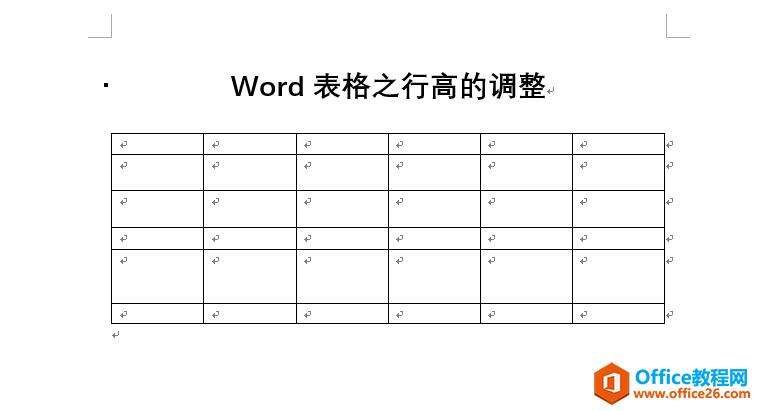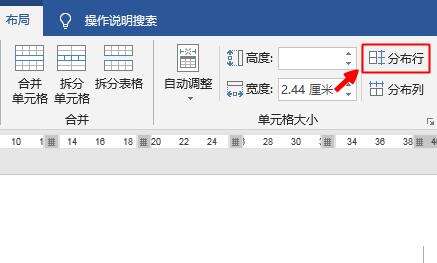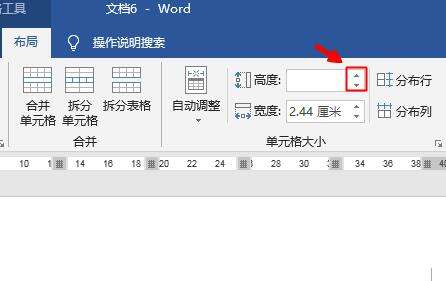word表格中行高不一致,怎样快速使行高一致?
办公教程导读
收集整理了【word表格中行高不一致,怎样快速使行高一致?】办公软件教程,小编现在分享给大家,供广大互联网技能从业者学习和参考。文章包含239字,纯文字阅读大概需要1分钟。
办公教程内容图文
1.滑动鼠标,选中要调整的行
2.在表格任意处单击,激活【表格工具】
3.点击【布局】
5.这样行就均匀分布了
问:如果多个列宽不一致,咋办?
答:选中多列,点击【分布列】
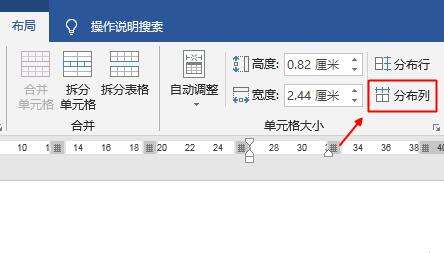
问:行高无法进一步缩小,怎么办?
答:缩小字号,因为字号占据了单元格的空间。
办公教程总结
以上是为您收集整理的【word表格中行高不一致,怎样快速使行高一致?】办公软件教程的全部内容,希望文章能够帮你了解办公软件教程word表格中行高不一致,怎样快速使行高一致?。
如果觉得办公软件教程内容还不错,欢迎将网站推荐给好友。